sommario
Surface Laptop Studio è in realtà una dimostrazione del design di Microsoft del laptop ideale per i designer. Lo schermo può essere piatto, quindi puoi disegnarci sopra. La vecchia CPU quad core non è una buona partita per questo software di disegno, e questo in realtà esclude l’intero laptop. È un peccato, perché è un laptop con un bel case, uno schermo luminoso, una frequenza di aggiornamento di 120 Hz e una durata della batteria che non è affatto male considerando l’hardware.
Microsoft non è contraria a provare qualcosa di nuovo ogni tanto. Il Surface Book, ad esempio, combinava un tablet di grandi dimensioni con una batteria e un dock per schede video e, con Surface RT, Microsoft ha costruito il suo primo tablet Windows su un processore Arm. Il nuovo fattore di forma di Microsoft sembra un normale laptop, finché non capovolgi lo schermo e trasformi il laptop in una sorta di tavolo da disegno. Secondo Microsoft, è perfetto per il tuo studio digitale e quindi il nome è appropriato: Surface Laptop Studio.
Microsoft ha uno stile di design chiaro per i suoi prodotti Surface e puoi vederlo subito quando estrai Surface Laptop Studio dalla scatola. L’involucro è realizzato in una lega di magnesio grigia, che Microsoft utilizza sin dal Surface Pro 3. Tutto sommato abbastanza pesante per un laptop da 14 pollici, pesa 1,8 kg e fa una buona impressione, anche per quel peso. L’involucro e lo schermo hanno angoli arrotondati, come sappiamo dal Surface Laptop Go. Lo schermo ha un rapporto 3:2, che sta guadagnando popolarità e lo abbiamo visto anche sui dispositivi Surface dal Pro 3.
Tuttavia, il laptop Studio non è solo un laptop Surface con uno schermo ribaltabile. L’alloggio è stato ben pensato e puoi vederlo quando guardi più da vicino. Quando metti giù il laptop, si trova su una “base” alta 7 mm, che è fissata tutt’intorno rispetto al resto del telaio. Questa base è perforata sui lati e lì lo studio del laptop può dissipare il calore. Il solito posto per i laptop compatti è sul cardine dello schermo, ma questa non è un’opzione con Laptop Studio, perché lo schermo accelererà il raffreddamento quando è piatto. Un altro vantaggio, in teoria, è che hai più spazio per distribuire il calore.
Nella parte più ampia del case ci sono le connessioni: due porte USB-C a sinistra, con supporto Thunderbolt 4. Puoi anche usarle per caricare il tuo laptop. Se utilizzi un caricabatterie con una potenza sufficientemente elevata, puoi lasciare il caricabatterie da 95 W a casa. Questo caricabatterie utilizza la connessione proprietaria di Microsoft, che si trova sul lato destro dello chassis. La connessione in sé non è impraticabile: è magnetica e reversibile e puoi anche usarla per collegare i dock, ma deve provenire da Microsoft. Se utilizzi dock o periferiche universali, le normali connessioni USB sono più utili. È disponibile anche la connessione a presa. Il grosso errore è il lettore di schede SD, che a nostro avviso non dovrebbe mancare su un laptop pensato appositamente per i creativi.
Schermo, tastiera e touchpad
Ciò di cui tratta Laptop Studio, ovviamente, è lo schermo che puoi posizionare in tre modi. Per cominciare, può essere utilizzato come un normale monitor per laptop. Per modificare la posizione dello schermo, tieni premuto lo schermo e tocca gli angoli in alto a destra con il pollice. Lo schermo è “catturato” magneticamente e con la giusta pressione lo perdi e puoi posizionarlo in posizione verticale tra la tastiera e il touchpad. Questo è un luogo permanente, dove lo schermo rimane di nuovo al suo posto con l’aiuto dei magneti. Questa modalità intermedia avvicina lo schermo un po’, il che può essere utile se utilizzi il touch screen solo per le app che lo supportano. Questo funzionerà meglio per alcuni utenti rispetto ad altri; In pratica, a volte avevamo ancora bisogno della tastiera, quindi abbiamo continuato a ripiegare lo schermo all’indietro.
Se pieghi lo schermo che è piatto, puoi usarlo per disegnare. Questo è possibile con l’aiuto della Surface Slim Pen 2, che devi acquistare separatamente per 120 euro. Se inizi con lo stilo, lo schermo cederà sotto pressione quando lavori nel mezzo. Normalmente non applicheresti molta pressione, ma se vuoi aprire un menu contestuale con lo stilo, dovrai premerlo forte. Probabilmente non si romperà presto, ma è una parte del tuo laptop che non devi affrontare in modo aggressivo. Lo stesso vale per piegare lo schermo. Vedete quattro cavi piatti che girano attorno al cardine per controllare lo schermo e supponiamo che Microsoft abbia provato a inclinare lo schermo più e più volte, ma anche qui sentiamo di dover fare il flip-flop con la politica.
Abbiamo discusso della Slim Pen 2 in una recensione Superficie Pro 8 In effetti, questa è una cosa bellissima. Ha un feedback tattile nel software giusto e si sente molto reattivo sullo schermo a 120Hz. Quando hai finito di disegnare, puoi riporre la penna nella parte inferiore della custodia, dove rimane magneticamente in posizione e si ricarica anche senza contatto.
Infine, il touchpad è un pad che non si muove, poiché Apple lo utilizza da anni sui suoi MacBook. Quando lo premi, l’attuatore vibrante trasmette un feedback tattile al touchpad, facendo sembrare che tu stia effettivamente premendo il touchpad verso il basso. La superficie del touchpad è in vetro, quindi siamo stati in grado di sfruttarla al meglio.

“Specialista televisivo. Amichevole fanatico del web. Studioso di cibo. Drogato estremo di caffè.”
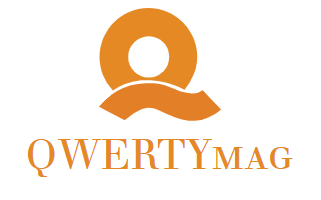




More Stories
Già diminuito di prezzo
Il nuovo singolo degli Hot Joy: “Head Out Of The Window”
Ecco come appare il trailer di Grand Theft Auto 6 nella vita reale